실용적인 단어 기술 공유: 한 번의 클릭으로 모든 숫자를 삭제하는 방법
- 青灯夜游앞으로
- 2022-04-21 09:50:3025527검색
이전 글 "실용 단어 팁 공유: 표 형식 데이터를 빠르게 계산하는 방법"에서는 표 형식 데이터를 빠르게 계산하는 방법을 배웠습니다. 오늘은 한 번의 클릭으로 Word에서 모든 숫자를 삭제하는 방법에 대해 이야기하겠습니다. 간단하지만 매우 실용적입니다!
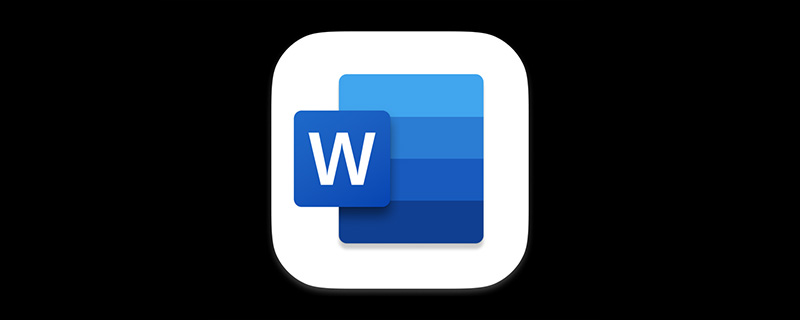
문서를 정리하거나 수정하기 위해 Word를 자주 사용하는 친구는 모든 번호를 삭제하는 등 문서의 특정 내용을 일괄 삭제하는 방법에 대한 문제에 직면할 수 있습니다. 문서에 숫자가 너무 많으면 하나씩 삭제하는 것이 너무 번거롭습니다. 이때 실제로 검색 및 바꾸기를 사용하여 원클릭으로 삭제할 수 있습니다.
오늘은 직장에서 유연하게 사용할 수 있도록 간단한 케이스를 활용해 시연하는 2가지 방법을 소개해드릴게요!
1. 직접 바꾸기 방법
[시작]-[편집]-[바꾸기]를 클릭하거나 [Ctrl+H]를 눌러 "바꾸기" 대화 상자를 열고 "기타-특수 형식-"을 클릭합니다. "모든 번호" 명령을 클릭하고 "모두 바꾸기" 버튼을 클릭하면 문서의 모든 번호가 삭제됩니다.
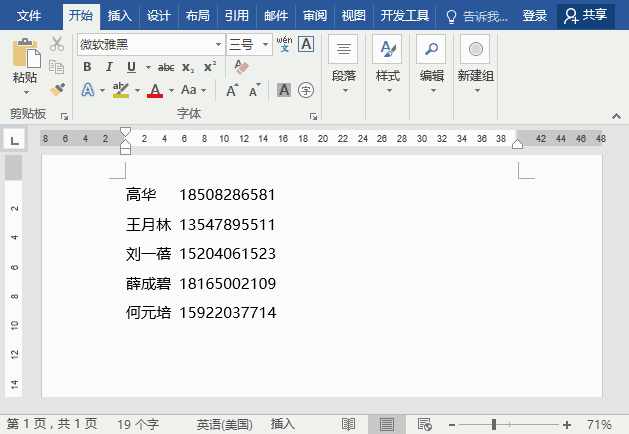
2. 와일드카드 사용
[Ctrl+H]를 눌러 "바꾸기" 대화 상자를 열고 콘텐츠 찾기 상자에 [0-9]를 입력합니다. 그런 다음 "더보기" 버튼을 클릭하고 "와일드카드 사용" 확인란을 선택하세요. 그런 다음 "모두 바꾸기" 버튼을 클릭하여 모든 디지털 콘텐츠를 삭제하세요. [0-9],然后点击“更多”按钮,勾选“使用通配符”复选框。然后单击“全部替换”按钮即可清除所有数字内容。
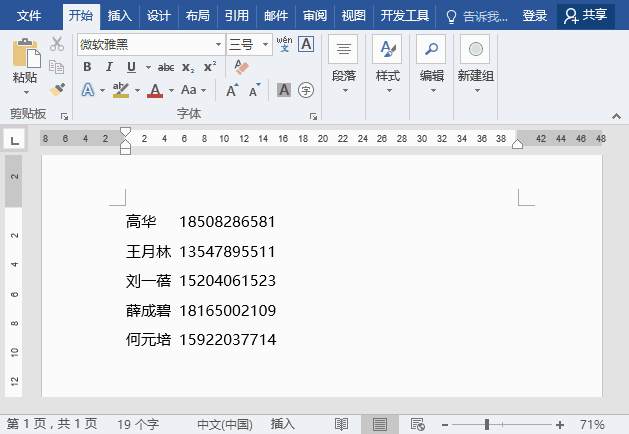
反之,如果要删除文档中的所有文字,只保留数字,又该怎么操作呢?
技巧提示:
打开“替换”对话框,在查找内容框输入[!0-9]
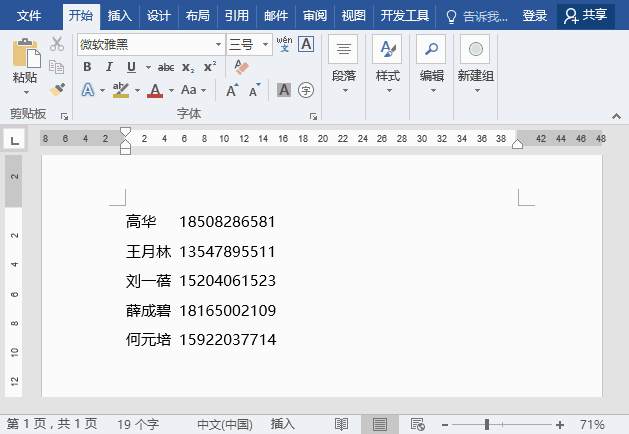
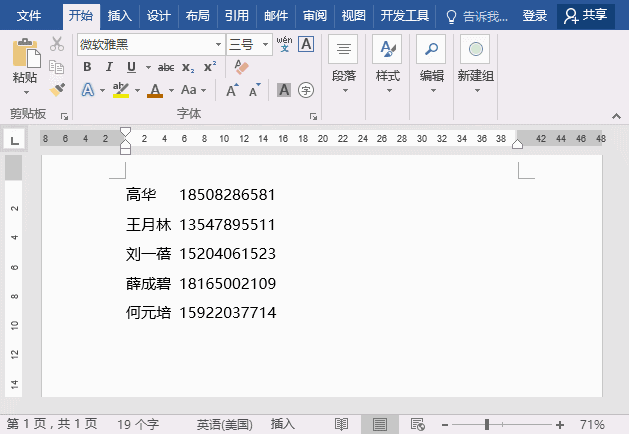 부통령 반대로 문서의 텍스트를 모두 삭제하고 숫자만 유지하려면 어떻게 해야 합니까?
부통령 반대로 문서의 텍스트를 모두 삭제하고 숫자만 유지하려면 어떻게 해야 합니까?
[!0-9]를 입력한 다음 "와일드카드 사용" 확인란을 선택한 다음 "모두 바꾸기"를 클릭하세요. ” 버튼을 눌러 모든 텍스트 내용을 지우면 숫자가 자동으로 병합됩니다(참고: 표에서 일반 텍스트가 교체되면 여기의 숫자는 병합되지 않습니다). 🎜🎜🎜🎜🎜추천 튜토리얼: "🎜Word Tutorial🎜"🎜위 내용은 실용적인 단어 기술 공유: 한 번의 클릭으로 모든 숫자를 삭제하는 방법의 상세 내용입니다. 자세한 내용은 PHP 중국어 웹사이트의 기타 관련 기사를 참조하세요!

